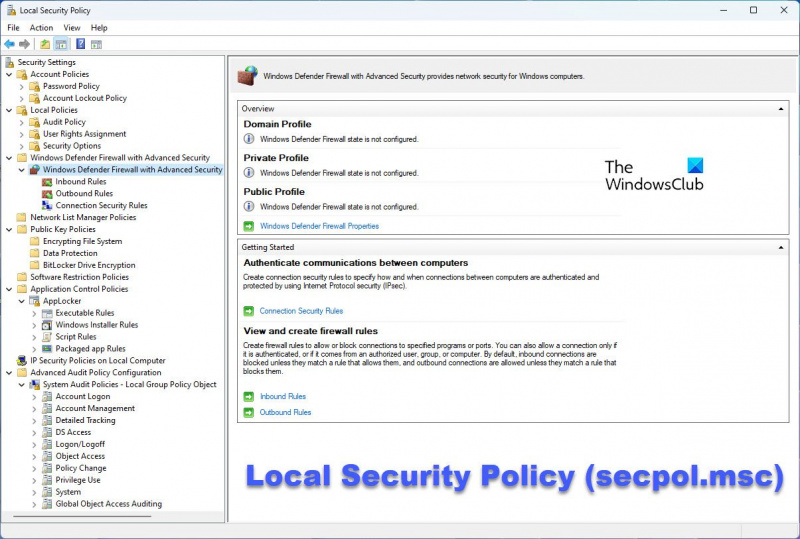Као ИТ стручњак, једна од најважнијих ствари које можете да урадите је да заштитите свој систем. Један од начина да то урадите је отварање локалне безбедносне политике (сецпол.мсц) у оперативном систему Виндовс 11/10. Овај алат вам омогућава да промените различите безбедносне поставке на рачунару и може вам помоћи да заштитите систем од потенцијалних претњи.
Да бисте отворили локалну безбедносну политику у оперативном систему Виндовс 11/10, једноставно укуцајте „сецпол.мсц“ у траку за претрагу и кликните на резултат. Ово ће отворити додатак Локалне безбедносне политике. Одавде можете да промените различите безбедносне поставке на рачунару, укључујући постављање политике лозинке, конфигурисање корисничких права и још много тога.
Имајте на уму да је Локална безбедносна политика моћан алат и да промена погрешне поставке може потенцијално учинити ваш систем мање безбедним. Као такав, важно је да знате шта радите пре него што направите било какве промене. Ако нисте сигурни у вези са одређеним подешавањем, увек је најбоље да га оставите као подразумевани.
Отварањем Локалне безбедносне политике (сецпол.мсц) у оперативном систему Виндовс 11/10, можете помоћи да ваш систем буде безбедан. Само будите сигурни да знате шта радите пре него што направите било какве промене, јер погрешна поставка може потенцијално да учини ваш систем мање безбедним.
У овом посту ћемо вам показати како отворити локалну безбедносну политику в Виндовс 11/10. Сецпол.мсц или Локална безбедносна политика Едитор је Виндовс административни алат који вам омогућава да прилагодите и управљати безбедносним политикама на локалном рачунару . Приказује подскуп смерница (уноси у регистар) доступних у уређивачу смерница групе, као што су смернице за закључавање лозинке и налога, смернице за ограничење софтвера, смернице за контролу апликација, смернице у вези са мрежом, итд. Ако не знате како да приступите Локална безбедносна политика (сецпол.мсц) у Виндовс 11/10, показаћемо вам осам начина да то урадите.

напомене:
алат за деинсталацију система Оффице 2010
- Модул локалних безбедносних политика (или цео модул смерница групе) доступан је само у издањима Виндовс 11/10 Ентерприсе, Про и Едуцатион. Ако имате Виндовс 11/10 Хоме издање, мораћете да га додате засебно.
- Морате имати администраторска права за приступ локалној безбедносној политици.
Како отворити локалну безбедносну политику (сецпол.мсц) у оперативном систему Виндовс 11/10
У овом одељку ћемо видети како да отворите локалну безбедносну политику (сецпол.мсц) на Виндовс 11/10 рачунару користећи следеће методе:
- Коришћење Виндовс претраге.
- Коришћењем одзивника „Покрени“.
- Коришћење контролне табле.
- Коришћење Виндовс Екплорер-а.
- Коришћењем командне линије или Виндовс ПоверСхелл-а.
- Коришћење Виндовс Таск Манагер-а.
- Коришћење уређивача локалних групних смерница.
- Коришћење пречице на радној површини.
Размотримо ове методе детаљно.
1] Коришћење Виндовс претраге
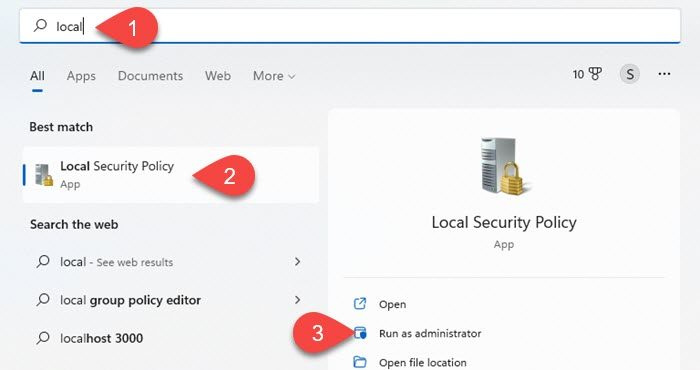
- Кликните на Виндовс икона претраге у области траке задатака.
- Унесите „локална безбедносна политика“. Локална безбедносна политика апликација ће се појавити на врху резултата претраге.
- Кликните на Покрени као администратор опција на десном панелу.
2] Коришћењем одзивника Покрени
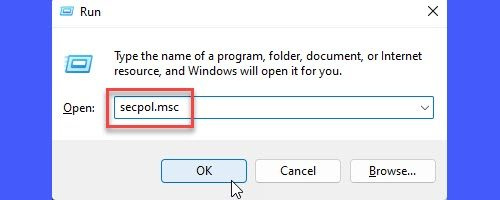
Виндовс модули инсталатер радник високи диск
- кликните Вин + Р комбинација тастера.
- У дијалогу Покрени који се појави, откуцајте сецпол.мсц .
- кликните Да дођу у кључ.
3] Коришћење контролне табле
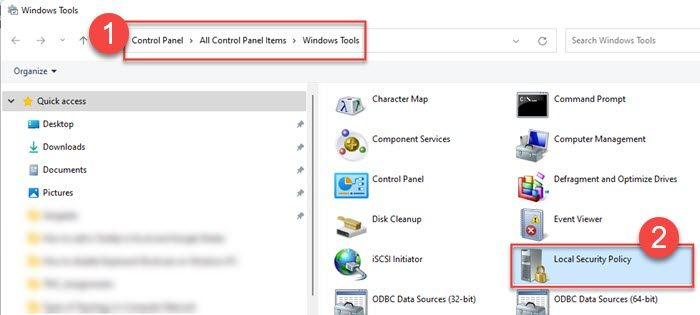
- Кликните на Виндовс претрага икона.
- Унесите 'контролну таблу'.
- Притисните отворен на десном панелу за отварање Контролна табла .
- Пребаците на мале иконе погледајте на контролној табли.
- Притисните Виндовс Тоолс .
- Затим кликните на Локална безбедносна политика .
4] Коришћење Виндовс Екплорер-а
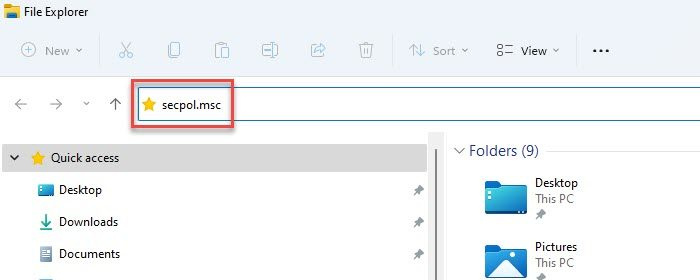
- Кликните на Виндовс претрага икона.
- Унесите 'филе екплорер'.
- Притисните отворен на десном панелу за отварање Возач .
- Тип сецпол.мсц у адресној траци.
- кликните Да дођу у кључ.
Прочитајте такође: Најбољи савети и трикови за Виндовс 11 Филе Екплорер.
5] Коришћењем командне линије или Виндовс ПоверСхелл-а
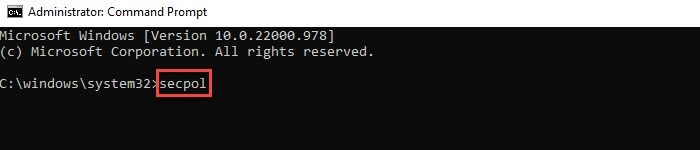
Командна линија и ПоверСхелл Алатке Виндовс командне линије се налазе. Можете користити било коју од њих да отворите Локалне безбедносне политике (сецпол.мсц) у оперативном систему Виндовс 11/10. Ево како да то урадите:
- Кликните на Виндовс претрага икона.
- Откуцајте „цомманд промпт“ да бисте отворили командну линију или „поверсхелл“ да бисте отворили Виндовс ПоверСхелл. Уверите се да бежи апликација као администратор .
- Притисните да ИН Контрола корисничког налога брзо.
- У прозору командне линије/ПоверСхелл откуцајте сецпол .
- кликните Да дођу у кључ.
читати : Шта је АудитПоол и како га омогућити и користити?
цхкдск неће радити
6] Коришћење Виндовс Таск Манагер-а
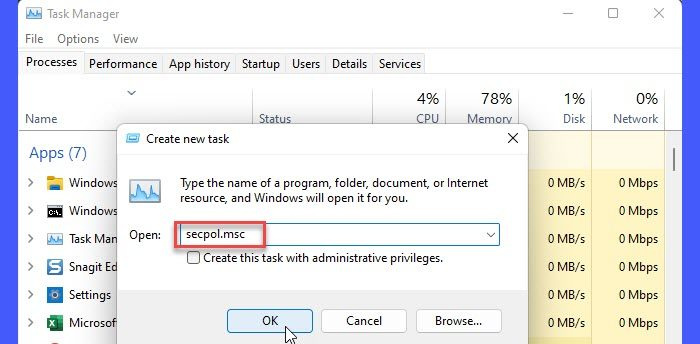
- Десни клик на Кренути икона менија.
- Изабери Менаџер задатака .
- Кликните на Филе мени.
- Изабери Започните нови задатак .
- ИН Креирајте нови задатак тип прозора сецпол.мсц .
- клик Да дођу у кључ.
7] Коришћење уређивача смерница локалне групе
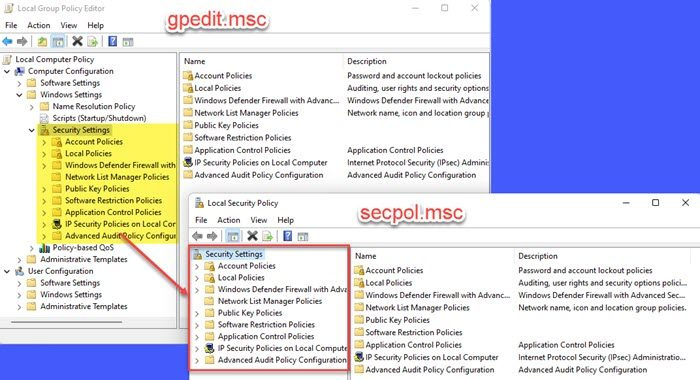
- клик Вин + Р комбинација тастера.
- У дијалогу Покрени откуцајте гпедит.мсц .
- клик Да дођу у кључ.
- У прозору уређивача локалних групних смерница идите на следећу путању: Конфигурација рачунараПодешавања ВиндовсСигурносне поставке .
Као што можете видети на горњој слици, политике доступне у модулу Локалне безбедносне политике су у суштини подскуп политике доступне у уређивачу смерница групе. Дакле, овим поставкама смерница можете приступити из уређивача смерница групе на рачунару са оперативним системом Виндовс 11/10.
8] Коришћење пречице на радној површини
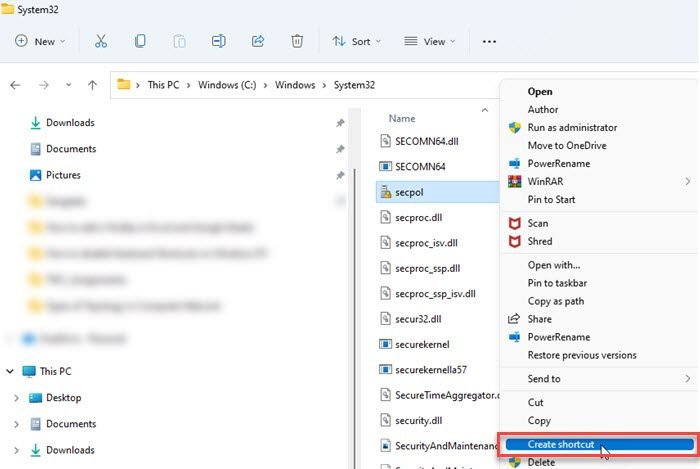
Такође можете да направите пречицу на радној површини да бисте брзо покренули уређивач локалних безбедносних политика. Ево како да то урадите:
- Отворите Филе Екплорер.
- Идите на следећу стазу: Ц:ВиндовсСистем32 .
- Претрага сецпол .
- Кликните десним тастером миша на њега и изаберите Направити пречицу .
- Пречица ће се појавити на радној површини. Двапут кликните на њега да бисте покренули уређивач локалних безбедносних политика.
Како омогућити СецПол.мсц у оперативном систему Виндовс 11/10 Хоме?
Да бисте омогућили сецпол.мсц, потребно је да покренете скрипту на свом Виндовс 11/10 кућном рачунару. Ево како да то урадите:
- Отворите Нотепад.
- Копирајте следећу скрипту у нову датотеку Нотепад-а: |_+_|.
- Притисните Датотека > Сачувај као .
- У дијалогу Сачувај као изаберите расположење да сачувате датотеку.
- Да дођу у гпедит-енаблер-филе.бат ИН Назив документа поље.
- Изаберите „Све датотеке“ у Сачувај као тип поље.
- Кликните на Задржати дугме.
- Идите на локацију на којој сте сачували датотеку.
- Кликните десним тастером миша на датотеку и изаберите Покрени као администратор .
- Скрипта ће почети да се изводи на командној линији.
- Сачекајте да се скрипта заврши.
Сада имате уређивач групних смерница и локалну безбедносну политику на свом Виндовс 11/10 кућном рачунару.
Како ресетовати све поставке локалне безбедносне политике на подразумеване вредности?
- Отворите повишени командни редак.
- Унесите следећу скрипту Командна линија прозор: |_+_|
- кликните Да дођу у кључ.
- Освежи ваш рачунар.
Имајте на уму да када ресетујете локалну безбедносну политику користећи горњу скрипту, сви локални кориснички налози које сте креирали Породица и други корисници биће уклоњен из Локални корисници и групе партицију на вашем Виндовс рачунару. Дакле, нећете видети ове налоге када се пријавите на Виндовс. Морате да додате ове кориснике назад у одељак Локални корисници и групе да бисте им омогућили приступ вашем рачунару.
Опширније: Како поправити оштећену групну политику у оперативном систему Виндовс 11/10.